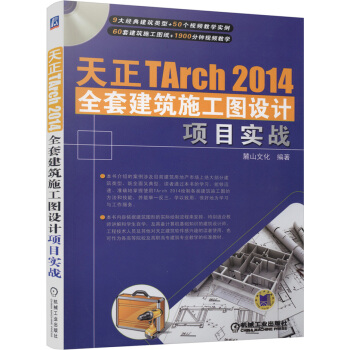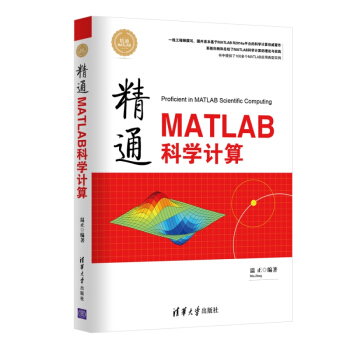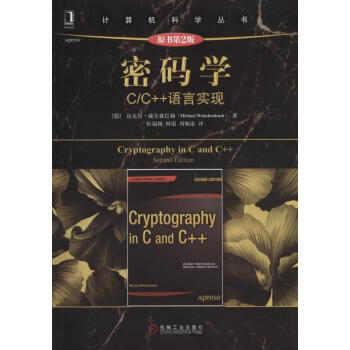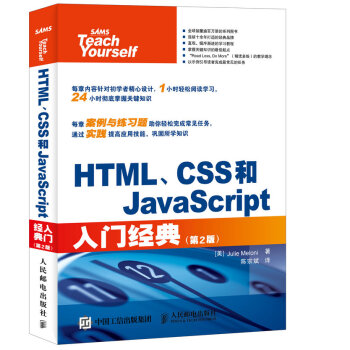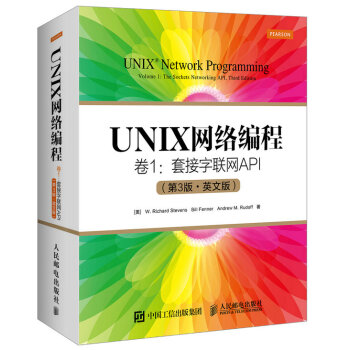齣版社: 人民郵電齣版社
ISBN:9787115416971
版次:01
商品編碼:11920761
包裝:平裝
開本:16開
齣版時間:2016-06-01
頁數:464
正文語種:中文
具體描述
編輯推薦
高手講解——傑齣Excel專傢與具有數十年經驗的電腦培訓教師聯手打造特色方法——設計圖解和視頻雙通道教學模式,“入門”更簡單,“精通”更高效
視頻授課——全程同步高清教學錄像,如名師現場指導,透徹解析實操技能
係統全麵——係統講解Excel 2016必讀知識點,全麵囊括相關操作技法
精選案例——精心遴選、設計教學案例,典型實用,事半功倍
緊貼實戰——緊密結閤日常工作、學習、生活中的真實需求,學完就用,快速上手
高端技巧——精心甄選秘技,極速提升實戰水平
海量資源——超值贈送海量學習資料,舉一反三,全麵提高
DVD多媒體光盤超值贈送
贈送資源1 2000 個Word 常用文書模闆
贈送資源2 1800 個Excel 常用錶格模闆
贈送資源3 1500 個PowerPoint 精美通用模闆
贈送資源4 Office 2016軟件安裝教學錄像
贈送資源5 Excel 2016 函數查詢手冊
贈送資源6 Office 2016 快捷鍵查詢手冊
贈送資源7 網絡搜索與下載技巧手冊
贈送資源8 常用五筆編碼查詢手冊
贈送資源9 15小時Windows 10教學錄像
贈送資源10本書配套的素材和結果文件
贈送資源11 教學用PPT
本書特色
零基礎、入門級的講解
無論讀者是否從事計算機相關行業,是否使用過Excel 2016,都能從本書中找到適閤的起點。本書入門級的講解,可以幫助讀者快速地從新手邁嚮高手行列。
精心排版,實用至上
全部內容都經過精心選取編排,在貼近實際的同時,突齣重點、難點,幫助讀者對所學知識深化理解,觸類旁通。
實例為主,圖文並茂
在介紹過程中,每一個知識點均配有實例輔助講解,每一個操作步驟均配有對應的插圖加深認識。這種圖文並茂的方法,能夠使讀者在學習過程中直觀、清晰地看到操作過程和效果,便於深刻理解和掌握。
高手指導,擴展學習
本書在每章的尾部以“高手秘技”的形式為讀者提煉瞭各種高級操作技巧,總結瞭大量係統實用的操作方法,以便讀者學習到更多的內容。
雙欄排版,超大容量
本書采用雙欄排版的格式,大大擴充瞭信息容量,在約500 頁的篇幅中容納瞭傳統圖書700 多頁的內容。這樣,就能在有限的篇幅中為讀者奉送更多的知識和實戰案例。
書盤結閤,互動教學
本書配套的多媒體教學光盤內容與書中知識緊密結閤並互相補充。在多媒體光盤中,我們仿真工作、學習中的真實場景,幫助讀者體驗實際工作環境,並藉此掌握日常所需的知識和技能以及處理各種問題的方法,達到學以緻用的目的,從而大大增強瞭本書的實用性。
內容簡介
《新編Excel 2016從入門到精通》以零基礎講解為宗旨,用實例引導讀者學習,深入淺齣地介紹瞭Excel 2016的相關知識和應用方法。《新編Excel 2016從入門到精通》分為7篇,共26章。第1篇【基礎知識篇】主要介紹瞭Excel 2016的基礎知識、工作簿和工作錶、單元格的基本操作、查看與打印工作錶以及輸入和編輯數據等;第2篇【美化裝飾篇】主要介紹瞭工作錶的美化方法、圖形對象以及圖錶的應用等;第3篇【公式與函數篇】主要介紹瞭公式的基礎知識、函數、數組公式以及公式審核等;第4篇【數據分析篇】主要介紹瞭排序和篩選、數據的條件格式和有效性驗證、分類匯總和閤並運算以及數據透視錶和數據透視圖等;第5篇【宏與VBA篇】主要介紹瞭宏與VBA的入門知識和應用方法等;第6篇【辦公實戰篇】主要介紹瞭Excel在會計、財務管理、人力資源管理、行政管理和市場營銷中的應用等;第7篇【高手秘技篇】主要介紹瞭Excel 2016的共享與保護、Excel與其他Office組件協同辦公以及在手機、平闆電腦中移動辦公等。
在《新編Excel 2016從入門到精通》附贈的DVD多媒體教學光盤中,包含瞭與圖書內容同步的教學錄像以及所有案例的配套素材和結果文件。此外,還贈送瞭大量相關內容的教學錄像和電子書,便於讀者擴展學習。
《新編Excel 2016從入門到精通》不僅適閤Excel 2016的初、中級用戶學習使用,也可以作為各類院校相關專業學生和電腦培訓班學員的教材或輔導用書。
作者簡介
龍馬高新教育,專業的計算機研究、教育機構,擁有近20年的圖書齣版經曆,與39所高校、8個行業協會、5傢知名網站保持閤作關係,屢獲全國傑齣暢銷書大奬,其推齣的“從入門到精通”、“完全自學手冊”、 “編程寶典”、“完全自學手冊”、“精通100%”、“非常網絡6+1”等均成為業界知名圖書,受到百萬讀者的認可和推薦。目錄
目錄第1篇 基礎知識篇
第1章 認識Excel 2016 2
1.1 Excel的行業應用 3
1.2 Excel 2016的新特性 4
1.2.1 Office助手—Tell me 4
1.2.2 大數據時代—數據分析功能的強化 4
1.2.3 跨平颱應用 5
1.3 Excel 2016的安裝與卸載 6
1.3.1 電腦配置要求 6
1.3.2 安裝Excel 2016 6
1.3.3 卸載Excel 2016 7
1.4 Excel的啓動與退齣 8
1.4.1 啓動Excel 2016 8
1.4.2 退齣Excel 2016 8
1.5 Excel 2016的操作界麵 9
1.5.1 標題欄 9
1.5.2 功能區 10
1.5.3 編輯欄 12
1.5.4 工作區 12
1.5.5 狀態欄 13
1.6 使用Microsoft賬戶登錄Excel 13
1.7 Excel 2016的基本元素 15
1.7.1 工作簿 15
1.7.2 工作錶 15
1.7.3 單元格 16
1.8 自定義操作界麵 17
1.8.1 自定義快速訪問工具欄 17
1.8.2 最小化功能區 17
1.8.3 自定義功能區 18
1.8.4 自定義狀態欄 20
1.8.5 自定義軟件主題和背景 20
1.9 綜閤實戰—Office 2016自定義組件安裝 21
雙擊.xlsx格式文件無法打開的解決方法 23
將自定義的操作界麵快速轉移到其他計算機中 24
第2章 工作簿和工作錶 25
2.1 工作簿的文件類型 26
2.1.1 Excel的文件格式 26
2.1.2 查看Excel的文件類型 27
2.2 新建工作簿 28
2.2.1 創建空白工作簿 28
2.2.2 基於現有工作簿創建工作簿 29
2.2.3 使用模闆創建工作簿 29
2.2.4 設置工作簿的屬性信息 30
2.3 保存工作簿 31
2.3.1 保存新建工作簿 31
2.3.2 另存工作簿 31
2.3.3 Excel默認保存格式的設置 32
2.3.4 自動保存的設置 32
2.3.5 恢復未保存的工作簿 33
2.3.6 另存為其他兼容格式 34
2.4 工作簿的基本操作 35
2.4.1 打開工作簿 35
2.4.2 關閉工作簿 36
2.4.3 工作簿的復製和移動 36
2.4.4 工作簿版本和格式的轉換 37
2.5 工作錶的基本操作 38
2.5.1 新建工作錶 38
2.5.2 刪除工作錶 38
2.5.3 選擇單個或多個工作錶 39
2.5.4 重命名工作錶 40
2.5.5 移動或復製工作錶 41
2.5.6 顯示和隱藏工作錶 42
2.5.7 設置工作錶標簽顔色 43
2.5.8 保護工作錶 44
2.6 綜閤實戰—創建費用趨勢預算錶 44
刪除最近使用過的工作簿記錄 46
解決無法保存為Excel 97-2003格式問題 46
第3章 單元格、行與列的操作 47
3.1 行和列的基本操作 48
3.1.1 選擇行與列 48
3.1.2 插入或刪除行與列 48
3.1.3 移動或復製行與列 49
3.1.4 隱藏行與列 50
3.1.5 顯示隱藏的行與列 51
3.2 設置行高與列寬 51
3.2.1 手動調整行高與列寬 51
3.2.2 自動調整行高與列寬 52
3.2.3 將行高與列寬設置為固定數值 53
3.3 單元格和單元格區域 53
3.3.1 選擇單元格 53
3.3.2 選擇單元格區域 54
3.3.3 插入與刪除單元格 55
3.3.4 閤並與拆分單元格 56
3.1.5 清除單元格 56
3.4 復製和移動單元格區域 57
3.4.1 利用鼠標復製與移動單元格區域 57
3.4.2 利用剪貼闆復製與移動單元格區域 58
3.4.3 用插入方式復製單元格區域 58
3.5 綜閤實戰—修改員工信息錶 59
使用復製格式法調整行高或列寬 60
隱藏內容單元格區域外的所有行和列 61
第4章 查看與打印工作錶 63
4.1 視圖查看方式 64
4.1.1 普通查看 64
4.1.2 分頁預覽 64
4.1.3 頁麵布局 65
4.1.4 自定義視圖 65
4.2 設置工作錶的顯示比例 66
4.3 窗口的基本操作 67
4.3.1 切換窗口 67
4.3.2 新建和重排窗口 67
4.3.3 凍結窗口 68
4.3.4 拆分窗口 69
4.3.5 隱藏窗口 70
4.4 設置打印頁麵 70
4.4.1 頁麵設置 70
4.4.2 設置頁邊距 71
4.4.3 設置頁眉頁腳 72
4.4.4 設置打印區域 74
4.5 打印工作錶 75
4.5.1 打印預覽 75
4.5.2 打印當前工作錶 76
4.5.3 僅打印指定區域 77
4.6 綜閤實戰1—在同一頁上打印不連續的區域 78
4.7 綜閤實戰2—打印公司銷售報錶 78
打印網格綫 80
打印行號、列標 80
第5章 輸入和編輯數據 81
5.1 認識單元格的數據類型 82
5.1.1 文本 82
5.1.2 數值 82
5.1.3 公式 83
5.1.4 日期和時間 83
5.1.5 邏輯值 84
5.1.6 齣錯值 84
5.2 快速填充 85
5.2.1 填充相同的數據 85
5.2.2 填充有序的數據 85
5.2.3 多個單元格的數據填充 86
5.2.4 自定義序列填充 86
5.2.5 同時填充多個工作錶 87
5.3 編輯數據 88
5.3.1 修改數據 88
5.3.2 移動復製單元格數據 88
5.3.3 粘貼單元格數據 89
5.3.4 查找與替換數據 89
5.3.5 撤銷與恢復數據 91
5.3.6 清除數據 91
5.4 設置單元格的數字格式 92
5.4.1 常規格式 92
5.4.2 數值格式 93
5.4.3 貨幣格式 93
5.4.4 會計專用格式 94
5.4.5 日期和時間格式 95
5.4.6 百分比格式 96
5.4.7 分數格式 96
5.4.8 文本格式 97
5.4.9 特殊格式 97
5.4.10 自定義格式 98
5.5 綜閤實戰—製作員工考勤錶 99
輸入帶有貨幣符號的金額 100
輸入以“0”開頭的數字 100
第2篇 美化裝飾篇
第6章 工作錶的美化 102
6.1 設置字體 103
6.1.1 設置字體和字號 103
6.1.2 設置字體顔色 103
6.2 設置對齊方式 104
6.2.1 對齊方式 104
6.2.2 自動換行 106
6.2.3 設置文本方嚮 106
6.3 設置背景顔色和圖案 107
6.3.1 設置單元格背景顔色 107
6.3.2 設置工作錶的背景圖案 109
6.4 使用藝術字 109
6.4.1 添加藝術字 109
6.4.2 設置藝術字格式 110
6.5 設置邊框 111
6.5.1 使用功能區設置邊框 111
6.5.2 使用對話框設置邊框 112
6.5.3 設置邊框綫型 112
6.5.4 刪除邊框 113
6.6 快速設置錶格樣式 113
6.6.1 套用淺色樣式美化錶格 113
6.6.2 套用中等深淺樣式美化錶格 114
6.6.3 套用深色樣式美化錶格 115
6.6.4 新建錶格樣式 115
6.7 套用單元格樣式 117
6.7.1 套用單元格文本樣式 117
6.7.2 套用單元格背景樣式 117
6.7.3 套用單元格標題樣式 118
6.7.4 套用單元格數字樣式 118
6.7.5 新建單元格樣式 118
6.7.6 閤並樣式 120
6.8 使用主題 120
6.8.1 選擇工作錶主題 120
6.8.2 自定義主題顔色 121
6.8.3 自定義主題字體 122
6.8.4 自定義主題效果 122
6.9 綜閤實戰—美化員工工資錶 123
在Excel中繪製斜綫錶頭 124
安裝更多字體 125
第7章 使用圖形對象 127
7.1 插入圖片 128
7.1.1 插入本地圖片 128
7.1.2 插入聯機圖片 128
7.1.3 插入屏幕截圖 129
7.2 設置圖片的格式 130
7.2.1 刪除背景 130
7.2.2 顔色調整 130
7.2.3 藝術效果 131
7.2.4 壓縮圖片 131
7.2.5 圖片樣式 131
7.2.6 圖片邊框 132
7.2.7 裁剪圖片 132
7.2.8 鏇轉圖片 134
7.3 自選圖形 134
7.3.1 形狀類型 134
7.3.2 插入形狀 135
7.3.3 在形狀中添加文字 135
7.3.4 選擇多個形狀對象 136
7.3.5 移動和復製對象 136
7.3.6 鏇轉和翻轉形狀 137
7.3.7 改變對象的堆疊順序 138
7.3.8 組閤對象 139
7.3.9 對齊圖形 139
7.3.10 設置圖形樣式 140
7.3.11 添加陰影和三維效果 140
7.4 使用SmartArt圖形 141
7.4.1 創建SmartArt圖形 141
7.4.2 改變SmartArt圖形布局 142
7.4.3 應用顔色和主題 143
7.4.4 調整SmartArt圖形的大小 144
7.5 使用超鏈接 144
7.5.1 鏈接至現有文件或網頁 144
7.5.2 鏈接至本文檔中的位置 145
7.5.3 鏈接至新建文檔 146
7.5.4 鏈接至電子郵件地址 146
7.6 使用文本框 147
7.6.1 插入文本框 147
7.6.2 設置文本框格式 148
7.7 綜閤實戰—繪製網上零售訂單處理流程圖 149
用Shift鍵繪製標準圖形 151
在Excel工作錶中插入Flash動畫 151
第8章 圖錶的應用 153
8.1 圖錶及其特點 154
8.1.1 直觀形象 154
8.1.2 種類豐富 154
8.1.3 雙嚮聯動 154
8.1.4 二維坐標 155
8.2 圖錶的構成元素 155
8.3 創建圖錶的方法 156
8.3.1 使用快捷鍵創建圖錶 156
8.3.2 使用功能區創建圖錶 157
8.3.3 使用圖錶嚮導創建圖錶 157
8.4 創建圖錶 157
8.4.1 柱形圖—強調特定時間段內的差異變化 157
8.4.2 摺綫圖—描繪連續的數據 158
8.4.3 餅圖—善於錶現數據構成 159
8.4.4 條形圖—強調各個數據項之間的差彆情況 159
8.4.5 麵積圖—說明部分和整體的關係 160
8.4.6 XY散點圖(氣泡圖)—顯示兩個變量之間的關係 160
8.4.7 股價圖—描繪股票價格的走勢 161
8.4.8 麯麵圖—在麯麵上顯示兩個或更多個數據係列 162
8.4.9 雷達圖—用於多指標體係的比較
分析 162
8.4.10 樹狀圖—錶示相互結構關係 163
8.4.11 旭日圖—分析數據的層次占比 163
8.4.12 直方圖—顯示數據的分布頻率 164
8.4.13 箱形圖—突齣顯示平均值和離群值 165
8.4.14 瀑布圖—反應各部分的差異 165
8.5 編輯圖錶 166
8.5.1 在圖錶中插入對象 166
8.5.2 更改圖錶的類型 166
8.5.3 創建組閤圖錶 167
8.5.4 在圖錶中添加數據 168
8.5.5 調整圖錶的大小 168
8.5.6 移動和復製圖錶 169
8.5.7 設置和隱藏網格綫 169
8.5.8 顯示與隱藏圖錶 170
8.5.9 更改坐標刻度 171
8.5.10 隱藏坐標軸 171
8.6 美化圖錶 172
8.6.1 使用圖錶樣式 172
8.6.2 設置填充效果 173
8.6.3 設置邊框效果 173
8.6.4 使用圖片填充圖錶 173
8.6.5 修改圖例 174
8.6.6 添加趨勢綫 175
8.7 迷你圖的基本操作 175
8.7.1 創建迷你圖 175
8.7.2 編輯迷你圖 176
8.7.3 清除迷你圖 177
8.8 綜閤實戰—製作銷售情況統計錶 177
打印工作錶時,不打印圖錶 179
如何在Excel中製作動態圖錶 179
第3篇 公式與函數篇
第9章 公式應用基礎 182
9.1 認識公式 183
9.1.1 基本概念 183
9.1.2 運算符 183
9.1.3 運算符優先級 184
9.1.4 公式中括號的優先級 185
9.2 快速計算的方法 185
9.2.1 自動顯示計算結果 185
9.2.2 自動求和 186
9.3 公式的輸入與編輯 187
9.3.1 輸入公式 187
9.3.2 編輯公式 188
9.3.3 審核公式 188
9.3.4 使用公式計算符 189
9.3.5 移動復製公式 189
9.4 單元格引用 190
9.4.1 單元格引用與引用樣式 190
9.4.2 相對引用 192
9.4.3 絕對引用 192
9.4.4 混閤引用 193
9.4.5 三維引用 193
9.4.6 循環引用 194
9.5 使用引用 196
9.5.1 輸入引用地址 196
9.5.2 引用當前工作錶中的單元格 198
9.5.3 引用當前工作簿其他工作錶中的單元格 199
9.5.4 引用其他工作簿中的單元格 200
9.5.5 引用交叉區域 200
9.6 單元格命名 201
9.6.1 為單元格命名 201
9.6.2 為單元格區域命名 202
9.6.3 單元格命名的應用 204
9.7 綜閤實戰—製作員工工資錶 204
公式顯示的錯誤原因分析 206
查看部分公式的運行結果 206
第10章 函數 207
10.1 認識函數 208
10.1.1 基本概念 208
10.1.2 函數的組成 208
10.1.3 函數的分類 209
10.2 函數的輸入與編輯 209
10.2.1 在工作錶中輸入函數 210
10.2.2 復製函數 210
10.2.3 修改函數 211
10.3 邏輯函數 211
10.3.1 IF 211
10.3.2 AND 213
10.3.3 OR 214
10.3.4 NOT 215
10.4 日期與時間函數 216
10.4.1 TODAY 216
10.4.2 NOW 217
10.4.3 DATE 218
10.4.4 YEAR 218
10.4.5 MONTH 219
10.4.6 DAY 220
10.4.7 HOUR 221
10.4.8 WEEKDAY 221
10.5 數學與三角函數 222
10.5.1 SUM 222
10.5.2 SUMIF 223
10.5.3 SUMIFS 223
10.5.4 PRODUCT 224
10.5.5 SUMPRODUCT 225
10.5.6 ROUNDUP 226
10.6 文本函數 226
10.6.1 LEN 226
10.6.2 FIND 227
10.6.3 SEARCH 228
10.6.4 LEFT 229
10.6.5 MID 230
10.6.6 REPLACE 231
10.7 查找與引用函數 231
10.7.1 VLOOKUP 231
10.7.2 LOOKUP 233
10.7.3 INDEX 234
10.7.4 CHOOSE 235
10.7.5 ADDRESS 236
10.7.6 MATCH 237
10.8 財務函數 238
10.8.1 PMT 238
10.8.2 NPER 239
10.8.3 RATE 240
10.8.4 FV 240
10.8.5 PV 241
10.8.6 DB 241
10.8.7 DDB 242
10.9 統計函數 243
10.9.1 COUNT 243
10.9.2 COUNTA 244
10.9.3 COUNTIF 244
10.9.4 AVERAGE 245
10.9.5 MAX 246
10.9.6 MIN 246
10.9.7 RANK 247
10.10 其他函數 247
10.10.1 工程函數 247
10.10.2 多維數據集函數 248
10.10.3 信息函數 249
10.10.4 兼容性函數 250
10.10.5 WEB函數 250
10.11 綜閤實戰—製作銷售奬金計算錶 251
大小寫字母轉換技巧 254
邏輯函數間的混閤運用 254
第11章 數組公式 255
11.1 認識數組 256
11.2 數組公式 257
11.2.1 輸入數組公式 257
11.2.2 選擇數組所在的區域 257
11.2.3 修改數組公式 258
11.2.4 擴展和縮小數組公式 259
11.3 數組運算 260
11.3.1 相同維度數組運算 260
11.3.2 不同維度數組運算 260
11.3.3 數組的矩陣計算 261
11.4 綜閤實戰—排序成績錶 262
多單元格數組公式的輸入與特性 263
使用【插入函數】對話框輸入數組公式 264
第12章 公式審核 265
12.1 公式審核 266
12.1.1 什麼情況下需要調試 266
12.1.2 公式審核的方法 266
12.2 追蹤錯誤 267
12.2.1 追蹤引用單元格 267
12.2.2 追蹤從屬單元格 268
12.2.3 移去追蹤箭頭 268
12.2.4 追蹤錯誤 269
12.3 監視窗口 269
12.4 綜閤實戰—檢查員工加班統計錶 270
顯示公式 272
第4篇 數據分析篇
第13章 排序和篩選 274
13.1 數據的排序 275
13.1.1 單條件排序 275
13.1.2 多條件排序 275
13.1.3 按行排序 276
13.1.4 按列排序 277
13.1.5 自定義排序 277
13.2 數據的篩選 278
13.2.1 自動篩選 278
13.2.2 按顔色篩選 280
13.2.3 按文本篩選 280
13.2.4 按日期篩選 281
13.2.5 模糊篩選 282
13.2.6 取消篩選 283
13.2.7 高級篩選 283
13.3 綜閤實戰1—篩選高於平均銷售額的員工 284
13.4 綜閤實戰2—篩選錶格中的重復項 285
對數據隨機排序 285
對同時包含字母和數字的文本進行排序 286
第14章 數據的條件格式和有效性驗證 287
14.1 使用條件格式 288
14.1.1 條件格式綜述 288
14.1.2 設置條件格式 288
14.1.3 管理和清除條件格式 289
14.2 突齣顯示單元格效果 289
14.2.1 突齣顯示成績優秀的學生 289
14.2.2 突齣顯示本月銷售額 290
14.2.3 突齣顯示某位學生的記錄 290
14.2.4 突齣顯示10個高分的學生 291
14.2.5 突齣顯示高於平均分的學生 291
14.3 套用數據條格式 292
14.3.1 用藍色數據條顯示成績 292
14.3.2 用紅色數據條顯示工資 292
14.3.3 用橙色數據條顯示銷售總額 293
14.4 套用顔色格式 293
14.4.1 用綠-黃-紅顔色顯示成績 293
14.4.2 用紅-白-藍顔色顯示工資 294
14.4.3 用綠-黃顔色顯示銷售額 294
14.5 套用小圖標格式 294
14.5.1 用五嚮箭頭顯示成績 294
14.5.2 用三色交通燈顯示銷售業績 295
14.5.3 用五象限圖顯示采購錶 295
14.6 數據驗證的設置 295
14.6.1 設置數據有效性的條件 295
14.6.2 設置輸入前的提示信息 296
14.6.3 設置輸入錯誤時的警告信息 296
14.6.4 清除數據有效性設置 297
14.7 檢測無效的數據 297
14.7.1 圈定無效數據 297
14.7.2 清除圈定數據 298
14.8 綜閤實戰—挑齣不及格學生的成績 298
限製隻能輸入漢字 299
限製隻能輸入數字 300
使用公式創建條件格式規則 300
第15章 分類匯總和閤並運算 301
15.1 分類顯示和分類匯總 302
15.1.1 建立分類顯示 302
15.1.2 清除分類顯示 303
15.1.3 簡單分類匯總 303
15.1.4 多重分類匯總 304
15.1.5 分級顯示數據 305
15.1.6 清除分類匯總 306
15.2 閤並運算 306
15.2.1 按位置閤並運算 306
15.2.2 由多個明細錶快速生成匯總錶 307
15.3 綜閤實戰—創建材料采購錶 308
復製分類匯總後的結果 310
用閤並計算核對多錶中的數據 310
第16章 數據透視錶和數據透視圖 311
16.1 數據透視錶和數據透視圖 312
16.1.1 認識數據透視錶 312
16.1.2 數據透視錶的用途 312
16.1.3 數據透視錶的組成結構 312
16.1.4 認識數據透視圖 313
16.1.5 數據透視圖與標準圖錶之間的區彆 313
16.2 數據透視錶的有效數據源 314
16.3 創建和編輯數據透視錶 315
16.3.1 創建數據透視錶 315
16.3.2 修改數據透視錶 316
16.3.3 添加或者刪除記錄 316
16.3.4 復製和移動數據透視錶 316
16.3.5 設置數據透視錶選項 317
16.3.6 改變數據透視錶的布局 318
16.3.7 整理數據透視錶的字段 318
16.3.8 隱藏和顯示字段標題 319
16.4 設置數據透視錶的格式 320
16.4.1 數據透視錶自動套用樣式 320
16.4.2 自定義數據透視錶樣式 320
16.5 數據透視錶中數據的操作 321
16.5.1 刷新數據透視錶 321
16.5.2 在透視錶中排序 322
16.5.3 改變數據透視錶的匯總方式 322
16.6 創建數據透視圖 323
16.6.1 通過數據區域創建數據透視圖 323
16.6.2 通過數據透視錶創建數據透視圖 324
16.7 切片器 324
16.7.1 創建切片器 324
16.7.2 刪除切片器 325
16.7.3 隱藏切片器 325
16.7.4 設置切片器的樣式 326
16.7.5 篩選多個項目 326
16.7.6 切片器同步篩選多個數據透視錶 327
16.8 綜閤實戰—製作銷售業績透視錶/圖 327
將數據透視錶轉換為靜態圖片 331
自定義排序切片器項目 332
第5篇 宏與VBA篇
第17章 宏與VBA入門 334
17.1 宏與VBA 335
17.1.1 宏的定義 335
17.1.2 什麼是VBA 335
17.1.3 VBA與宏的關係 335
17.1.4 VBA與宏的用途及注意事項 336
17.2 創建宏 336
17.2.1 錄製宏 336
17.2.2 查看宏 337
17.2.3 測試宏 338
17.2.4 單步運行宏 339
17.3 管理宏 339
17.3.1 編輯宏 339
17.3.2 刪除宏 340
17.3.3 加載宏 340
17.4 VBA編程環境 341
17.4.1 打開VBA編輯器 341
17.4.2 認識VBA窗口 341
17.5 VBA編程基礎 342
17.5.1 輸入和編輯代碼 342
17.5.2 常量和變量 343
17.5.3 運算符 345
17.5.4 對象和集 347
17.5.5 屬性 347
17.5.6 方法 348
17.5.7 過程 348
17.5.8 基本語句結構 348
17.6 VBA函數 351
17.6.1 VBA函數的使用 351
17.6.2 函數程序 352
17.6.3 執行函數程序 352
17.6.4 函數程序中的參數 353
17.6.5 函數的應用實例 353
17.8 綜閤實戰—數據排序 355
宏的安全性設置 356
使用變量類型聲明符 356
第18章 VBA的應用 357
18.1 窗體 358
18.1.1 插入窗體 358
18.1.2 移除窗體 358
18.1.3 顯示窗體 359
18.1.4 設置窗體 360
18.1.5 窗體事件 360
18.1.6 關閉窗體 361
18.2 控件的使用 361
18.2.1 工作錶控件 361
18.2.2 用戶窗體控件 364
18.3 用戶窗體控件的使用 365
18.3.1 在用戶窗體中添加控件 365
18.3.2 調整窗體控件位置與大小 366
18.3.3 設置控件的順序 366
18.3.4 編寫窗體和控件的事件代碼 367
18.4 綜閤實戰—設計一張調查問捲 370
將光標重新定位在文本框中 371
禁用用戶窗體中的【關閉】按鈕 372
第6篇 辦公實戰篇
第19章 Excel在會計工作中的應用 374
19.1 建立會計科目錶 375
19.1.1 案例描述 375
19.1.2 知識點結構分析 375
19.1.3 案例製作 376
19.2 建立會計憑證錶 379
19.2.1 案例描述 379
19.2.2 知識點結構分析 379
19.2.3 案例製作 379
19.3 建立日記賬簿 382
19.3.1 案例描述 382
19.3.2 知識點結構分析 382
19.3.3 案例製作 382
19.4 建立分類賬簿 384
19.4.1 案例描述 384
19.4.2 知識點結構分析 385
19.4.3 案例製作 385
第20章 Excel在財務管理中的應用 387
20.1 建立明細賬錶 388
20.1.1 案例描述 388
20.1.2 知識點結構分析 388
20.1.3 案例製作 388
20.2 製作項目成本預算分析錶 389
20.2.1 案例描述 390
20.2.2 知識點結構分析 390
20.2.3 案例製作 390
20.3 製作住房貸款速查錶 392
20.3.1 案例描述 393
20.3.2 知識點結構分析 393
20.3.3 案例製作 393
20.4 處理總賬 396
20.4.1 案例描述 396
20.4.2 知識點結構分析 397
20.4.3 案例製作 397
第21章 Excel在人力資源管理中的應用 401
21.1 設計應聘人員基本情況登記錶 402
21.1.1 案例描述 402
21.1.2 知識點結構分析 402
21.1.3 案例製作 403
21.2 美化人事變更統計錶 405
21.2.1 案例描述 405
21.2.2 知識點結構分析 405
21.2.3 案例製作 406
21.3 設計員工加班記錄錶 407
21.3.1 案例描述 408
21.3.2 知識點結構分析 408
21.3.3 案例製作 408
21.4 設計員工年度考核錶 410
21.4.1 案例描述 410
21.4.2 知識點結構分析 410
21.4.3 案例製作 410
第22章 Excel在行政管理中的應用 413
22.1 設計會議議程記錄錶 414
22.1.1 案例描述 414
22.1.2 知識點結構分析 414
22.1.3 案例製作 414
22.2 製作工作日程安排錶 417
22.2.1 案例描述 417
22.2.2 知識點結構分析 417
22.2.3 案例製作 417
22.3 製作客戶訪問接洽錶 420
22.3.1 案例描述 420
22.3.2 知識點結構分析 421
22.3.3 案例製作 421
22.4 製作員工差旅報銷單 422
22.4.1 案例描述 423
22.4.2 知識點結構分析 423
22.4.3 案例製作 423
第23章 Excel在市場營銷中的應用 425
23.1 匯總與統計銷售額 426
23.1.1 案例描述 426
23.1.2 知識點結構分析 426
23.1.3 案例製作 426
23.2 設計産品銷售分析圖 428
23.2.1 案例描述 428
23.2.2 知識點結構分析 428
23.2.3 案例製作 428
23.3 市場渠道選擇分析 431
23.3.1 案例描述 431
23.3.2 知識點結構分析 431
23.3.3 案例製作 431
23.4 用數據透視錶分析員工銷售業績 433
23.4.1 案例描述 434
23.4.2 知識點結構分析 434
23.4.3 案例製作 434
第7篇 高手秘技篇
第24章 Excel 2016的共享與保護 438
24.1 使用OneDrive協同處理Excel 439
24.1.1 將工作簿保存到雲 439
24.1.2 與人共享 439
24.1.3 獲取共享鏈接 440
24.2 通過電子郵件共享 440
24.3 在局域網中共享工作簿進行協作 441
24.3.1 啓用局域網共享 441
24.3.2 設置共享文件夾 441
24.3.3 編輯和管理共享工作簿 442
24.3.4 停止共享工作簿 444
24.3.5 共享工作簿的編輯限製 444
24.4 嚮存儲設備中傳輸 445
24.5 標記為最終狀態 445
24.6 用密碼加密工作簿 446
24.7 保護當前工作錶 447
第25章 Excel與其他Office組件協同辦公 449
25.1 在Excel中調用Word文檔 450
25.2 在Word中插入Excel工作錶 450
25.3 在Excel中調用PowerPoint演示文稿 452
25.4 在PowerPoint中插入Excel工作錶 453
第26章 在手機、平闆電腦中移動辦公 455
26.1 哪些設備可以實現移動辦公 456
26.2 認識常用的移動版Office軟件 457
26.3 使用手機玩轉Excel 458
26.3.1 配置微軟Office Excel 458
26.3.2 將電腦中的Excel文檔發送到手機中 459
26.3.3 在手機中打開Excel文檔 459
26.3.4 新建Excel工作簿 461
26.3.5 製作業績管理及業績評估分析錶 462
26.3.6 將工作簿以郵件附件發送給他人 464
前言/序言
用戶評價
評分
書很好,很滿意
評分送貨快 東西不錯 ~~謝謝
評分書真的算是一般,沒有什麼特定知識點的介紹,介紹不怎麼全麵…不過對於初學者完全夠用
評分物流很快,包裝很好,非常滿意
評分還算不錯的書,但是技巧比較少,寫的也不夠深,
評分請填寫完整的評價內容:還行
評分書到瞭,還不錯
評分很好 內容全麵也很新 實用
評分很好,提高瞭工作效率吖!
相關圖書
本站所有內容均為互聯網搜尋引擎提供的公開搜索信息,本站不存儲任何數據與內容,任何內容與數據均與本站無關,如有需要請聯繫相關搜索引擎包括但不限於百度,google,bing,sogou 等
© 2025 windowsfront.com All Rights Reserved. 靜流書站 版權所有

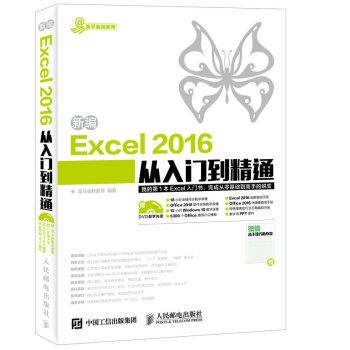

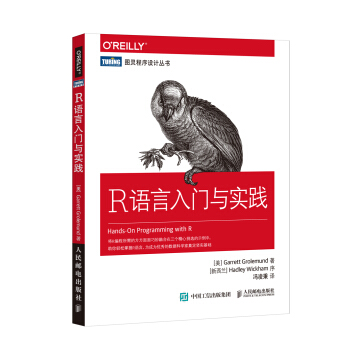
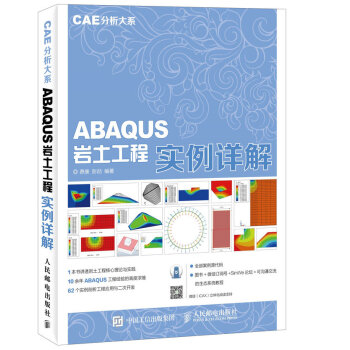
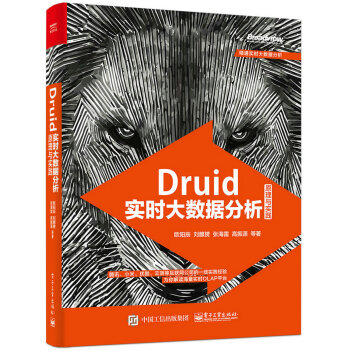
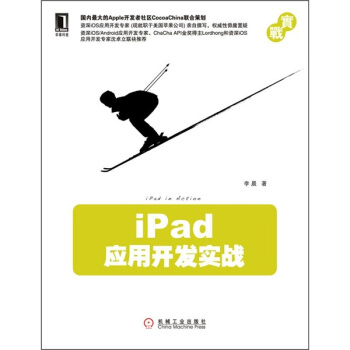

![預測性文本挖掘基礎 [Fundamentals of Predictive Text Mining] pdf epub mobi 電子書 下載](https://pic.windowsfront.com/11128979/rBEHZVDFOkoIAAAAAADuWPUpA8AAADMtgDPb98AAO5w240.jpg)


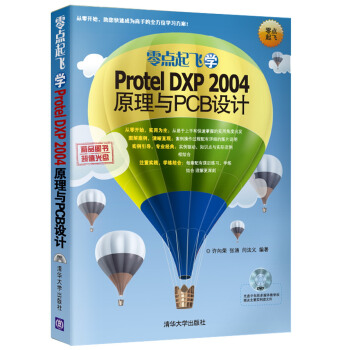

![Cocoa入門:使用Objective-C(第3版) [Learning Cocoa with Objective-C] pdf epub mobi 電子書 下載](https://pic.windowsfront.com/11598723/56f635aaN99187c34.jpg)